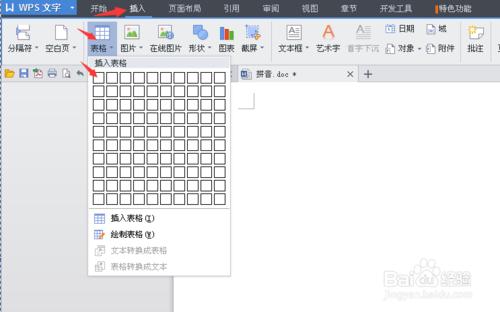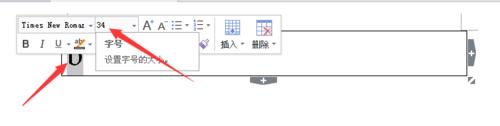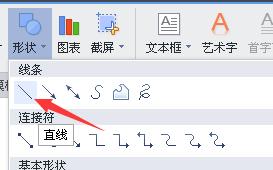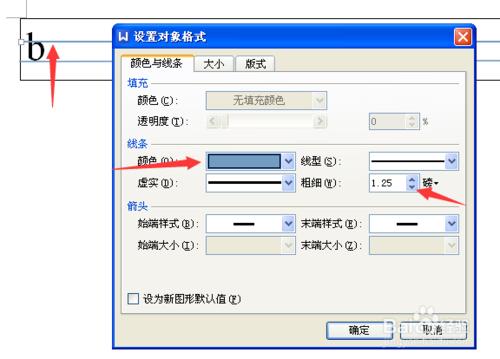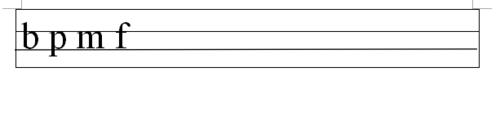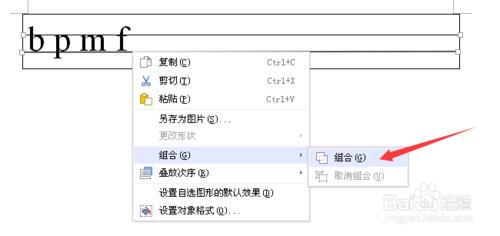拼音教學中需要用到四線三格,教學拼音的標準書寫格式,而word中並無直接畫四線三格的工具,那麼我們如何在word中畫出四線三格呢?
工具/原料
word,拼音四線三格
方法/步驟
首先我們在電腦的桌面,點選右鍵,選擇新建一個word文件。
然後我們選擇插入,表格。選中一個1行1列的表格。
我們在表格中輸入一個拼音b(或者其他的,最好是佔兩行的拼音),選中後,將字型大小設定為34。
然後我們選擇插入直線。
然後我們根據表格中的拼音的位置,將直線插入到合適的位置。如圖,注意直線的插入位置。插入後將表格下拉,使得三格大小一致。
雙擊插入的直線,可以修改直線的屬性。如顏色大小等。
製作完後,我們只需要在表中直接輸入我們要用到的拼音就可以啦。下圖為效果圖。需要製作更多的話,我們可以選中插入的直線(點選一條,然後按住shirt鍵,再點選另一條),選中組合,然後複製,按貼上就可以了。
注意事項
第三步中拼音的字型注意選為34,該大小比較合適。
第七步中必須選中兩條直線才能組合。